Win10系统office办公软件一直提示激活的解决方法 Win10系统office办公软件一直提示激活怎么办
office办公软件是装机必备的软件之一,编辑或排版文字都会用到,win10系统自从安装office办公软件总频繁提示“一直提示激活”,到底是怎么回事?可能是电脑上安装Office的批量许可版本,之前未卸载预安装的Office版本,所以下文给教大家去除office激活提醒的方法。
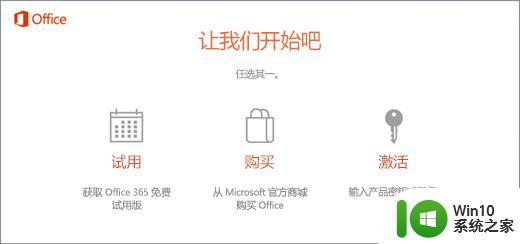
一、若要消除激活提示,请确保为 Office 使用批量许可,并更新注册表。
验证确认你的 Office 版本已使用批量许可
大型组织通常使用 Office 批量许可版本。 可通过以下方法检查你的 Office 版本是否使用了批量许可:
在 Word 中打开一个文档。
转到“文件”>“帐户”。
将你的屏幕与此屏幕截图进行比较并查找以下内容。
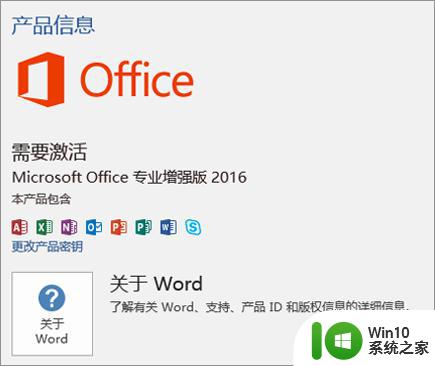
批量许可版本命名为 Office Standard 或 Office Professional Plus
批量许可版本具有一个“更改产品密钥”链接。
如果看到名为“管理帐户”或“更新选项”的按钮,说明您使用的不是 Office 批量许可版本。
二、更新注册表以删除 Microsoft 365 激活提示
注意:此任务包含修改注册表的步骤。 但如果注册表修改不当,可能会造成严重问题。 请确保仔细按照下列步骤操作。 为增强保护,请在修改前备份注册表。 然后,即可在出现问题时还原注册表。
1、关闭激活窗口以及所有 Office 应用。
2、右键单击屏幕左下角的“开始”按钮,然后选择“运行”,键入 键入 regedit,然后按“Enter”。
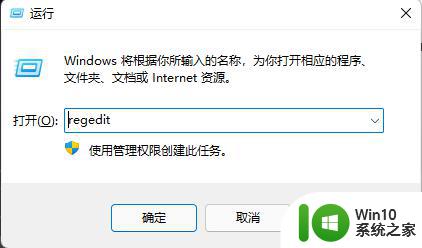
3、 在注册表编辑器左侧的“计算机”下,导航到注册表中的以下项:
HKEY_LOCAL_MACHINESOFTWAREWow6432NodeMicrosoftOffice16.0CommonOEM
右键单击“OEM”值,然后单击“文件”>“导出”。
保存该项。
备份该项后,选择“编辑”>“删除”。
为以下项重复步骤 3-6:
HKEY_LOCAL_MACHINESOFTWAREMicrosoftOffice16.0CommonOEM
关闭注册表编辑器,并再次启动 Office。
以上详解Win10系统office办公软件一直提示激活怎么办,操作步骤简单,有相同疑惑的用户快学习起来。
Win10系统office办公软件一直提示激活的解决方法 Win10系统office办公软件一直提示激活怎么办相关教程
- 如何在win10系统中激活Office办公软件的步骤详解 win10系统中Office办公软件激活失败的解决方法
- win10系统激活一段时间提示系统“未激活”的解决方法 win10系统激活一段时间后提示“未激活”怎么办
- 如何在win10中激活自带的office办公软件 win10自带的office办公软件激活教程分享
- 激活win10提示不能访问你公司的激活服务怎么解决 win10提示无法连接公司激活服务怎么办
- win10激活提示0x8007007b的解决方法 win10激活系统提示0x8007007b怎么办
- win10系统office设置成为默认办公软件的方法 win10系统office如何设置成为默认办公软件
- 详解Win10系统Office办公软件储存位置 Win10系统中如何查找并储存Office办公软件
- 电脑激活office怎么激活 WIN10系统office激活方法
- 激活win10系统频繁提示0xffffffff的解决方法 激活win10系统频繁提示0xffffffff怎么办
- win10系统office激活出现错误0x80041023解决方法 win10系统office激活失败0x80041023怎么办
- win10自带办公软件怎么激活 window10EXCEL怎么激活
- win10专业版激活报错0xc004f074 win10系统激活失败提示0xc004f074的解决方法
- 蜘蛛侠:暗影之网win10无法运行解决方法 蜘蛛侠暗影之网win10闪退解决方法
- win10玩只狼:影逝二度游戏卡顿什么原因 win10玩只狼:影逝二度游戏卡顿的处理方法 win10只狼影逝二度游戏卡顿解决方法
- 《极品飞车13:变速》win10无法启动解决方法 极品飞车13变速win10闪退解决方法
- win10桌面图标设置没有权限访问如何处理 Win10桌面图标权限访问被拒绝怎么办
win10系统教程推荐
- 1 蜘蛛侠:暗影之网win10无法运行解决方法 蜘蛛侠暗影之网win10闪退解决方法
- 2 win10桌面图标设置没有权限访问如何处理 Win10桌面图标权限访问被拒绝怎么办
- 3 win10关闭个人信息收集的最佳方法 如何在win10中关闭个人信息收集
- 4 英雄联盟win10无法初始化图像设备怎么办 英雄联盟win10启动黑屏怎么解决
- 5 win10需要来自system权限才能删除解决方法 Win10删除文件需要管理员权限解决方法
- 6 win10电脑查看激活密码的快捷方法 win10电脑激活密码查看方法
- 7 win10平板模式怎么切换电脑模式快捷键 win10平板模式如何切换至电脑模式
- 8 win10 usb无法识别鼠标无法操作如何修复 Win10 USB接口无法识别鼠标怎么办
- 9 笔记本电脑win10更新后开机黑屏很久才有画面如何修复 win10更新后笔记本电脑开机黑屏怎么办
- 10 电脑w10设备管理器里没有蓝牙怎么办 电脑w10蓝牙设备管理器找不到
win10系统推荐
- 1 番茄家园ghost win10 32位旗舰破解版v2023.12
- 2 索尼笔记本ghost win10 64位原版正式版v2023.12
- 3 系统之家ghost win10 64位u盘家庭版v2023.12
- 4 电脑公司ghost win10 64位官方破解版v2023.12
- 5 系统之家windows10 64位原版安装版v2023.12
- 6 深度技术ghost win10 64位极速稳定版v2023.12
- 7 雨林木风ghost win10 64位专业旗舰版v2023.12
- 8 电脑公司ghost win10 32位正式装机版v2023.12
- 9 系统之家ghost win10 64位专业版原版下载v2023.12
- 10 深度技术ghost win10 32位最新旗舰版v2023.11